拥有华硕笔记本的用户可能会遇到一个问题,那就是笔记本的BIOS设置中存在内存屏蔽问题,导致无法充分利用内存条的最大容量。在某些情况下,用户需要解除内存...
2025-04-08 7 华硕笔记本
随着科技的进步,以及对细节和性能要求的不断提高,越来越多的用户希望从华硕笔记本中榨取出最大的性能。特别是对于搭载独立显卡的华硕笔记本,正确的设置可以显著提升使用体验。本文将详细指导您如何正确设置华硕笔记本的独立显卡,无论是游戏、图形设计还是日常办公,都可以根据本指南进行个性化定制。
在开始设置之前,我们需要了解什么是独立显卡和为什么会使用独立显卡。独立显卡(DiscreteGPU)是相对于集显(IntegratedGPU)而言的,它拥有自己的显存,并由单独的电路控制,不依赖CPU进行图形处理。独立显卡通常性能更强,适合运行大型游戏、高负荷的视频编辑工作。
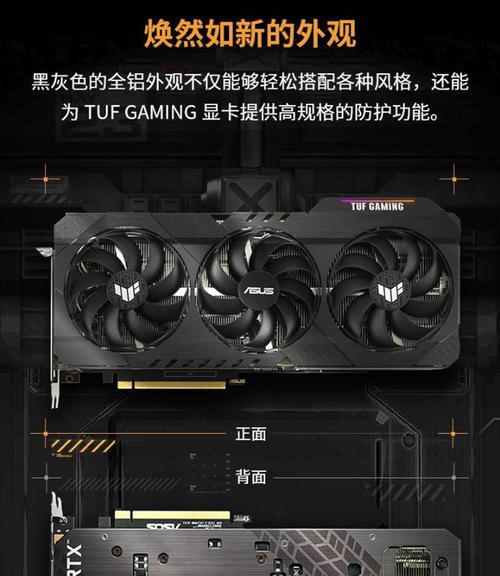
在任何设置之前,首先需要确认您的华硕笔记本所搭载的独立显卡型号。这是因为不同型号的显卡可能有不同的设置选项。您可以通过以下步骤检查显卡型号:
1.右键点击桌面,选择“NVIDIA控制面板”或“AMDRadeon设置”(取决于显卡品牌)。
2.在打开的面板中,查找显卡详细信息。

确保显卡驱动程序是最新的也是至关重要的。过时的驱动程序可能造成性能不稳定或软件冲突。您可以通过以下步骤更新您的驱动程序:
1.访问显卡制造商官方网站,下载对应型号的最新驱动。
2.按照网站提供的指示完成驱动程序的安装。

对于华硕笔记本的独立显卡设置,通常有以下几种方式:
3.1NVIDIA控制面板设置
如果您使用的是NVIDIA显卡,可以按照以下步骤进行设置:
1.打开“NVIDIA控制面板”。
2.在左侧菜单栏中选择“管理3D设置”。
3.您可以对全局设置(全局使用高性能NVIDIA处理器)或程序特定设置进行调整。
3.2AMDRadeon设置
对于AMD显卡,操作如下:
1.打开“AMDRadeon设置”。
2.转至“系统”标签。
3.进行“默认设置”调整或“切换图形”设置,以选择特定程序使用独立显卡。
笔记本的电源设置亦会影响显卡的性能表现。以下如何在Windows系统中设置电源计划:
1.点击“开始”,选择“电源选项”。
2.选择“高性能”电源计划。
3.点击“更改计划设置”,进一步调整细节,确保高性能管理模式被启用。
华硕笔记本通常会配备一些自己的软件,帮助用户更方便地管理和优化系统:
1.打开“华硕ArmouryCrate”或“华硕智能增强技术”。
2.根据软件提供的界面选项,调整显卡相关设置。
问题1:显卡切换不工作
确认BIOS设置中显卡切换功能是否被激活。
重启笔记本并检查显卡驱动是否正确安装。
问题2:系统不稳定或死机
降低显卡设置中的各项参数。
确认电源设置是否使笔记本处于高效能源状态下。
问题3:显卡温度过高
清理笔记本内部灰尘,确保散热通道畅通。
利用笔记本自带的冷却支架或空调环境。
确保系统和各种应用程序定期更新,以获得最佳性能和最新的兼容性。
使用华硕笔记本时,尽量连接电源,因为性能释放可能依赖于充足的能量供给。
考虑使用高质量的散热垫或外接冷却器,特别是在长期高性能使用下。
通过上述步骤的详细解释,相信读者已经掌握了如何正确设置华硕笔记本的独立显卡。显卡的正确设置将有助于在处理图形密集型任务时获得更好的性能和流畅度。无论是专业工作还是休闲娱乐,都能为用户提供卓越的使用体验。如果您遵循这些步骤,并根据个人需求进行调整,相信您的华硕笔记本将展现前所未有的性能表现。
标签: 华硕笔记本
版权声明:本文内容由互联网用户自发贡献,该文观点仅代表作者本人。本站仅提供信息存储空间服务,不拥有所有权,不承担相关法律责任。如发现本站有涉嫌抄袭侵权/违法违规的内容, 请发送邮件至 3561739510@qq.com 举报,一经查实,本站将立刻删除。
相关文章

拥有华硕笔记本的用户可能会遇到一个问题,那就是笔记本的BIOS设置中存在内存屏蔽问题,导致无法充分利用内存条的最大容量。在某些情况下,用户需要解除内存...
2025-04-08 7 华硕笔记本

在信息化时代,网络连接成为日常工作中不可或缺的一部分。华硕笔记本作为市场上的热门选择,其网络与串口设置对用户而言至关重要。本文旨在详细探讨华硕笔记本网...
2025-04-06 8 华硕笔记本